3DMax如何制作异形玻璃瓶?
3DMax是室内设计建模经常要用到的软件之一,前面我们已经了解了普通玻璃瓶模型在3DMax软件中的制作方法,今天我们就来了解下3DMax如何制作异形玻璃瓶模型。希望小编今天分享的文章能帮助到各位小伙伴,喜欢的朋友记得点赞或者转发哦!
工具/软件
电脑型号:联想(lenovo)天逸510s; 系统版本:Windows7; 软件版本:3DMax2012
方法/步骤
第1步
打开3DMax2012软件,点击【创建】-【几何体】-【圆柱体】,在作图区域绘制一个圆柱体模型并设置好圆柱体的各个参数。点击【对象颜色】将模型的对象颜色设置为:白色。完成后,点击鼠标-【转化为】-【转换为可编辑多边形】;
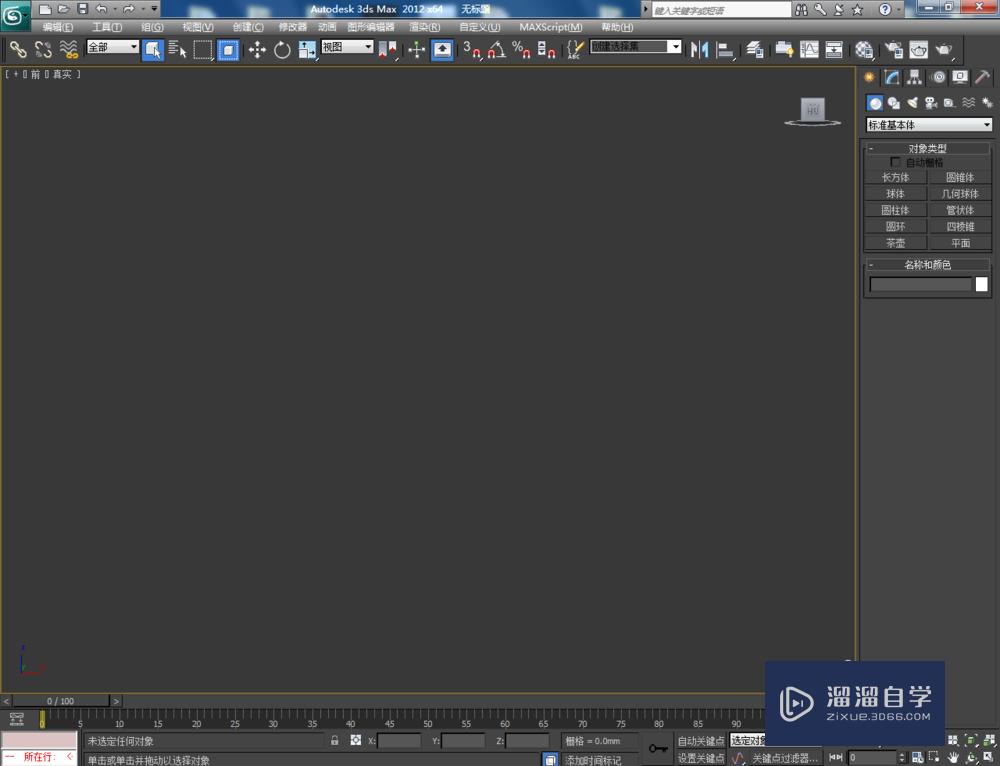




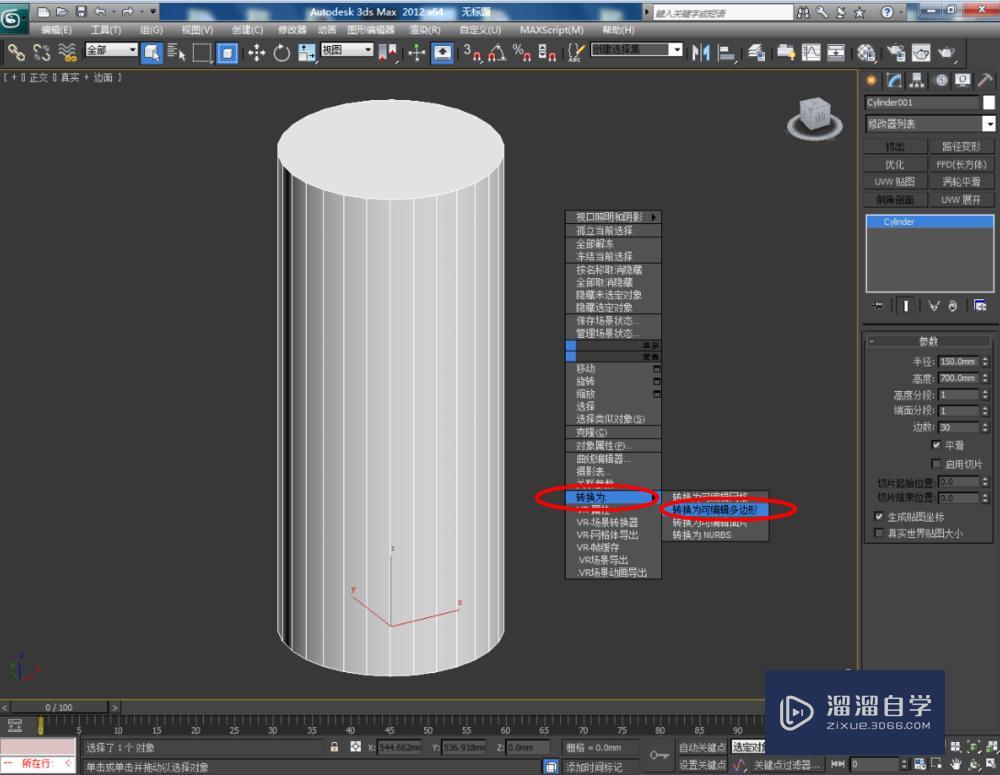

第2步
点击右边工作区中的【面】图标,选中模型顶面,点击【插入】右边的小方框并设置好插入的各个参数。完成后,继续点击【挤出】右边的小方框并设置好挤出的各个参数(如图所示);





第3步
点击右边工作区中的【边】图标,选中图示模型上的边后,点击【连接】右边的小方框并设置好连接的各个参数。点击【顶点】图标,选中图示模型上的点,通过缩放命令,将选点缩放至同一水平线上,依次完成连接线上点的缩放操作(如图所示);





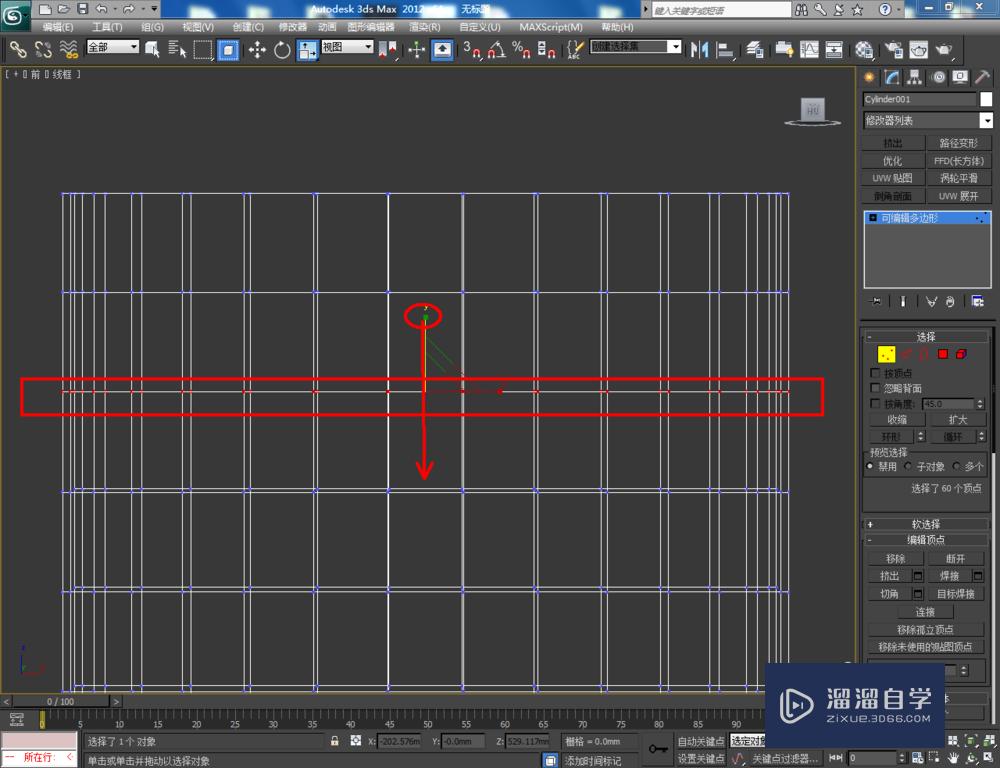
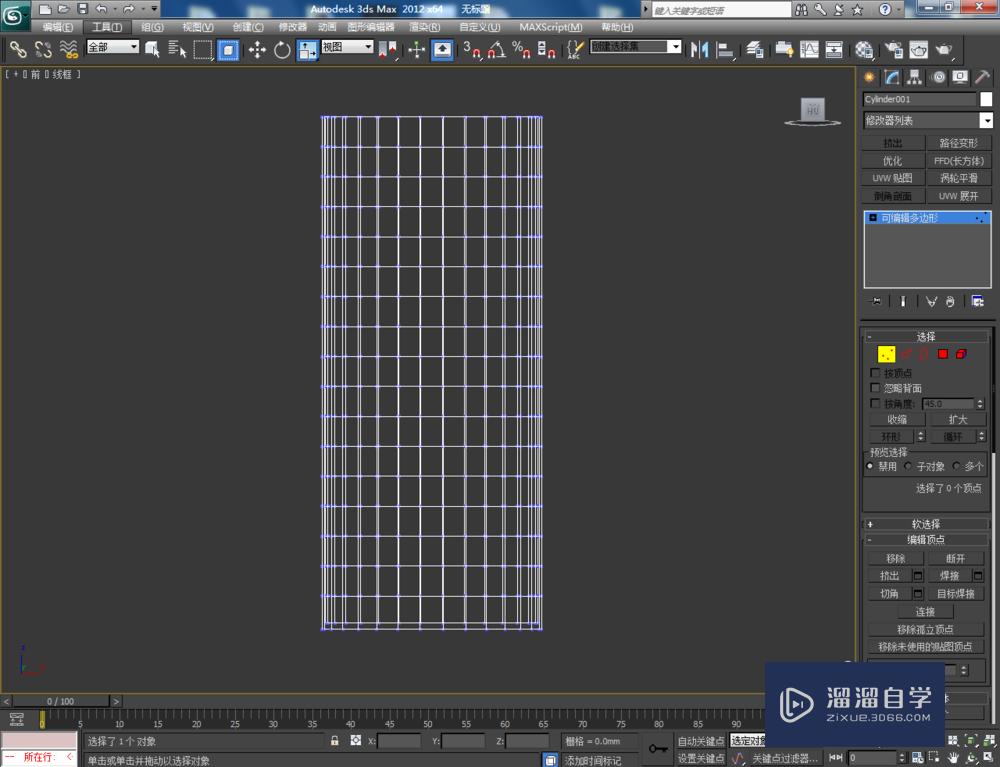

第4步
点击【顶点】图标,通过缩放命令对模型上的点进行缩放操作来完成对瓶子造型的塑造。完成后,选中模型,点击【修改】-【涡轮平滑】对模型进行平滑优化处理(如图所示);










第5步
点击【材质编辑器】弹出材质编辑器设置栏,按图示设置一个玻璃材质球并将其附加给瓶子模型。完成后,点击【渲染】将制作好的瓶子模型渲染出图即可。

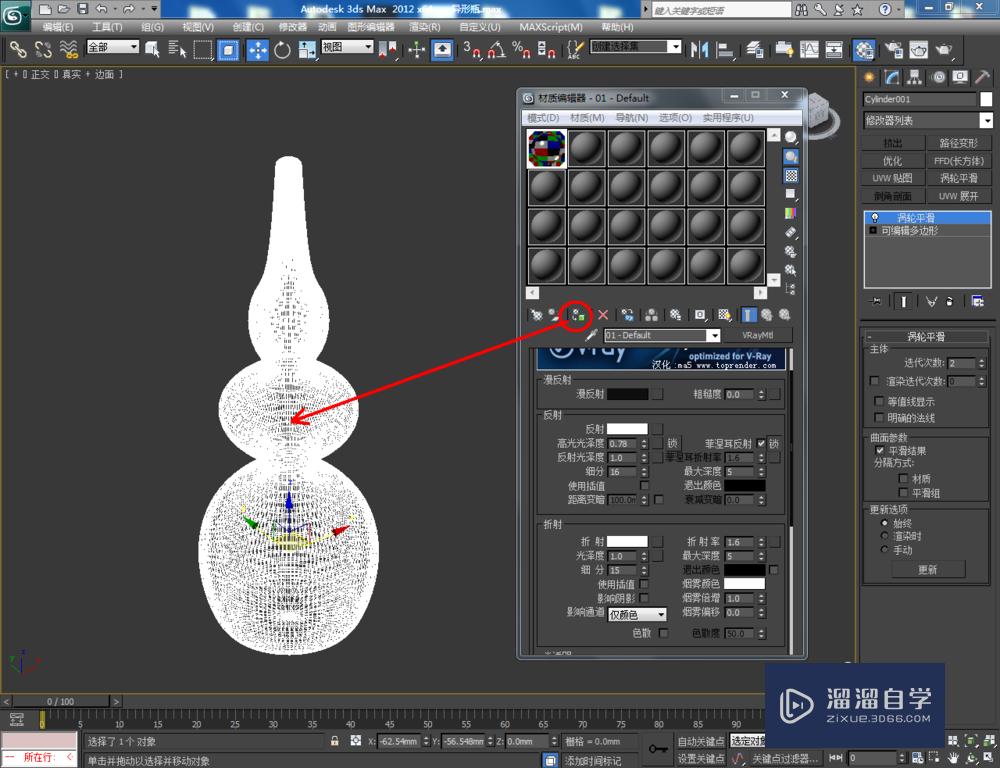
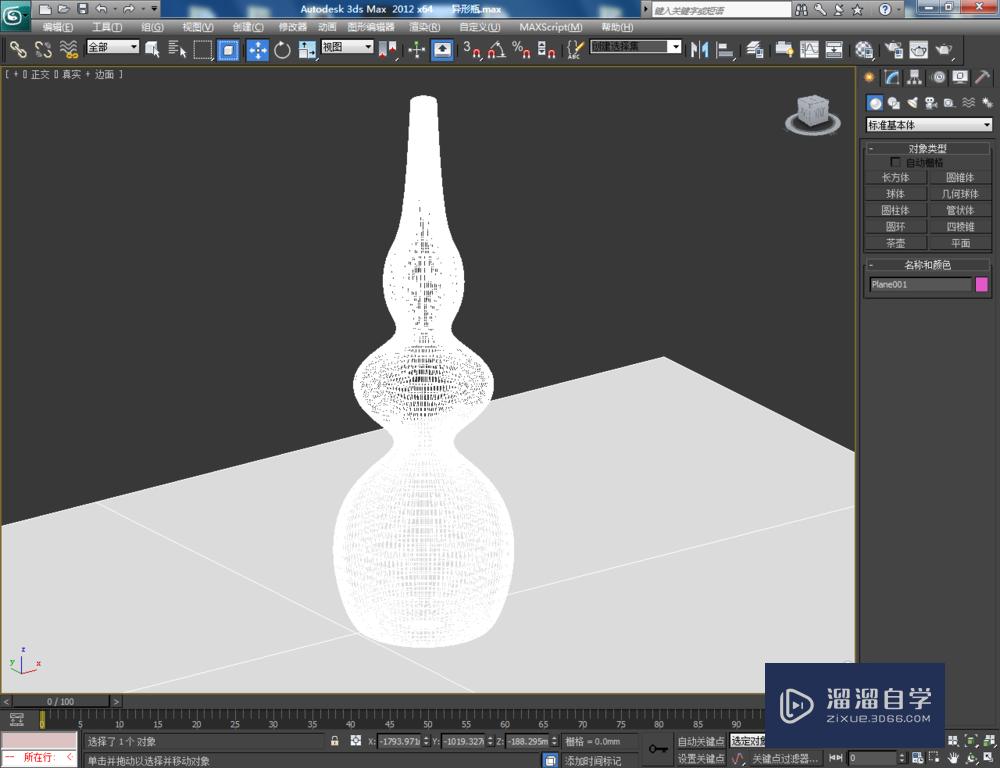


温馨提示
以上就是关于“3DMax如何制作异形玻璃瓶?”全部内容了,小编已经全部分享给大家了,还不会的小伙伴们可要用心学习哦!虽然刚开始接触3DMax软件的时候会遇到很多不懂以及棘手的问题,但只要沉下心来先把基础打好,后续的学习过程就会顺利很多了。想要熟练的掌握现在赶紧打开自己的电脑进行实操吧!最后,希望以上的操作步骤对大家有所帮助。


评论列表